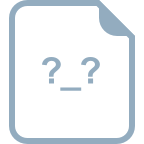Delphi深度操控Excel示例:从连接到保存与格式化
在Delphi中全面控制Excel涉及到Delphi编程语言与Microsoft Excel的集成。Delphi通过COM对象模型来操作Excel应用程序,因为Excel是作为ActiveX控件(ComObject)运行的。以下是一段代码示例,展示了如何在Delphi中连接到Excel,创建工作簿,操作单元格,以及调整列宽和行高:
1. 首先,我们需要创建一个Excel应用程序实例,通常通过`CreateOleObject`函数,这是用于创建COM对象的关键步骤:
```delphi
var
ExcelApplication1: Variant;
ExcelWorkbook1: Variant;
Worksheet: Variant;
begin
ExcelApplication1 := CreateOleObject('Excel.Application');
// 设置Excel可见,方便用户查看
ExcelApplication1.Visible := True;
// 给Excel应用程序添加一个新工作簿
ExcelWorkbook1 := ExcelApplication1.WorkBooks.Add;
// 打开特定的Excel文件
ExcelWorkbook1.ConnectTo(ExcelApplication1.ActiveWorkbook, 'C:\path\to\your\file.xls');
// 获取或设置工作表
Worksheet := ExcelApplication1.Worksheets.Item[1]; // 假设默认索引为1,可以修改为其他编号或名称
// 操作单元格内容
Worksheet.Cells[1, 4].Value := '这里是单元格A1的内容';
// 调整列宽和行高
// 设置列宽
ExcelApplication1.ActiveSheet.Columns[1].ColumnsWidth := 5;
// 设置行高
ExcelApplication1.ActiveSheet.Rows[2].RowHeight := 10.035; // 设置为特定像素值
// 保存工作簿
ExcelWorkbook1.Saved[1] := True;
// 断开与Excel的连接并退出Excel应用程序
ExcelWorkbook1.Disconnect;
ExcelApplication1.WorkBooks.Close;
ExcelApplication1.Quit;
ExcelApplication1.Disconnect;
end;
```
这段代码展示了基础的Excel操作,包括创建Excel对象、打开文件、读写单元格值、调整表格样式等。通过这种方式,Delphi程序员能够灵活地与Excel进行数据交互,实现复杂的数据处理和报表生成。
需要注意的是,为了提高性能和避免内存泄漏,应确保在不再需要Excel对象时正确地释放它们。此外,Delphi 5时代的Excel集成可能与现代版本存在差异,因此,使用更现代的方法(如pTypeInfo或TIdExcel连接库)可能更合适,特别是对于处理大型数据集和高级功能。
相关推荐

123 浏览量







springcrops
- 粉丝: 1
- 资源: 20
最新资源
- 电子功用-方形电池侧焊夹具
- 基于NB-IoT的温室大棚环境监测系统 农业大棚监测控制系统 智慧农业(使用STM32开发板,仅电子资料)
- 禅道项目管理软件ZenTaoPMS v12.5.1
- 机器学习中的公平性【卡内基梅隆大学-CMU】.zip
- jQuery-Slider:完成了自定义jQuery滑块的集成,以集成到Omni-Update的TTUISD的OU校园CMS中
- 云
- Windows Communication Foundation 和 Builder NE 类型安全 API:“MATLAB 艺术”帖子的代码 - 如何使用 Builder NE 构建 Web 服务。-matlab开发
- اصالت سنج نماد اعتماد الکترونیکی-crx插件
- IPA-Ablage:IPA Dies ist eine weitere Ablagefürdie Dokumente von meiner
- 购买电视剧版权合约书
- keil MDK仿Vscode主题配色
- 毕业设计选题系统
- jetbrains-academy:JetBrains学院解决方案
- roms:光盘
- HSP
- ECG_Viewer:Matlab GUI,用于检查,处理和注释心电图(ECG)数据文件